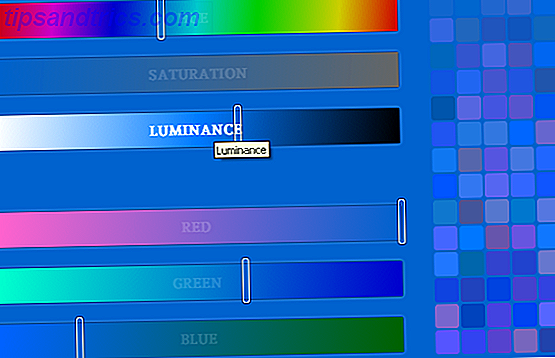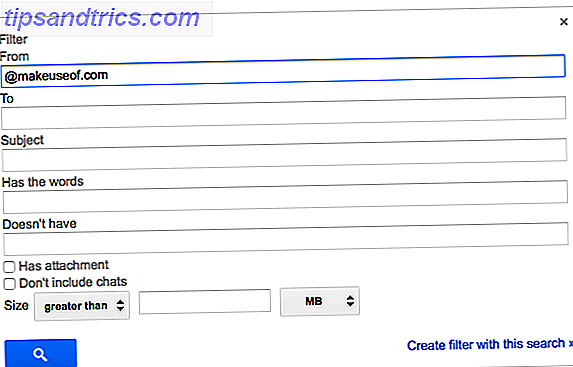Windows har en hel del funktionalitet som inte är omedelbart synlig; gömma några mappar och alternativ skyddar nybörjare ny användare till Windows? Dessa tips hjälper dig att överleva nytt för Windows? Dessa tips hjälper dig att överleva Många barn går idag genom skolan med hjälp av iPads, Macs och Android-tabletter. Men förr eller senare upplever de flesta Windows. Lär dig om operativsystemet och tipsen om att behärska det! Läs mer från oavsiktligt bryta något de inte borde göra.
Ibland behöver du åtkomst till dolda filer eller mappar i Windows för att utföra olika tricks eller ändra inställningar - här är det enkla sättet att göra det i Windows 10, 8.x eller 7.
Först öppna ett Windows Explorer-fönster genom att trycka på Windows Key + E (en av våra många genvägar i den ultimata snabbkommandot handbok Windows Tangentbordsgenvägar 101: Den ultimata guiden Windows Tangentbordsgenvägar 101: Den ultimata guiden Tangentbordsgenvägar kan spara dig timmar. Hantera de universella Windows-tangentbordsgenvägarna, tangentbordstrenorna för specifika program och några andra tips för att påskynda ditt arbete. Läs mer). För Windows 7, under menyn Verktyg högst upp, välj Mappalternativ ... för att komma åt dialogrutan för mappalternativ. I Windows 8 eller 10, expandera fliken Visa och välj Alternativ på höger sida.
Du kan också komma åt den här dialogen genom att öppna Start-menyn / skärmen och skriva mappalternativ om du föredrar det.
Nästa byt till fliken Visa och bläddra ner för att hitta Visa dolda filer, mappar och enheter. Medan du är här kan du också avmarkera rutan för att dölja skyddade operativsystemfiler om du vill se dem, men de flesta borde inte bry sig om detta.
Varför visar inte Windows filtillägg och dolda filer som standard för administratörer?
- D ???? S ???? (@ peregrinator1) 19 april 2016
Kom ihåg att eftersom du kan se dolda filer och mappar har du tillgång till områden som kan innehålla viktig information. Ta inte bort eller ändra någonting i dem om du inte vet vad du gör. Det är en smart idé att stänga av den här inställningen när du är redo att göra ändringar.
Behöver du gömma en mapp själv? Vi har täckt hur du döljer mappar i Windows 3 Snabba och enkla sätt att dölja en mapp i Windows 7 3 Snabba och enkla sätt att dölja en mapp i Windows 7 Sekretess är svårt att komma fram till idag. Oavsett om du delar en dator eller är allmänt misstänkt för kamrater som ibland har tillgång till datorn, kan du få en önskan att lagra känsliga ... Läs mer.
Bildkredit: cunaplus via Shutterstock.com

![4 sätt Många amerikaner (och andra) är etnocentriska på webben [Yttrande]](https://www.tipsandtrics.com/img/internet/861/4-ways-many-americans.jpg)